Срещите са често срещана част от професионалния живот. Но те отнемат време и означават, че може да не сте на разположение веднага, за да се справите с проблеми или да отговорите на въпроси. По същия начин може да сте заседнали в трафик, например по пътя към офиса и да имате достъп до Slack на телефона и имейла си. Но иначе няма да има достъп до важни документи или сървъри или нещо друго.
Понякога хората се разболяват и не могат да дойдат на работа; в някои случаи може да сте в състояние да работите от вкъщи, но в зависимост от работата и заболяването може и да не. Дистанционната работа може да бъде чудесна за тези хора, ако работата ви го позволява. Въпреки това, ако това не е често срещано, хората може да губят време, опитвайки се да ви намерят, за да говорят лично в офиса, или да чакат да пристигнете за деня. От време на време може дори да си вземете почивка и да не сте за контакт, освен в най-лошите спешни случаи.
Всички тези примери отговарят на опциите за състояние по подразбиране, които Slack предоставя. Като администратор на работното пространство можете да промените състоянието по подразбиране на работното пространство“, ако установите, че те не отговарят на вашите нужди или ако нещо друго би работило по-добре.
Как да изберете друго състояние на работното пространство в Slack
За да можете да управлявате списъка с предложено състояние на работното пространство, отидете в настройките за персонализиране на работното пространство. За да направите това, първо трябва да кликнете върху името на работното пространство в горния десен ъгъл. След това в падащото меню изберете „Настройки и администрация“, след това „Персонализиране
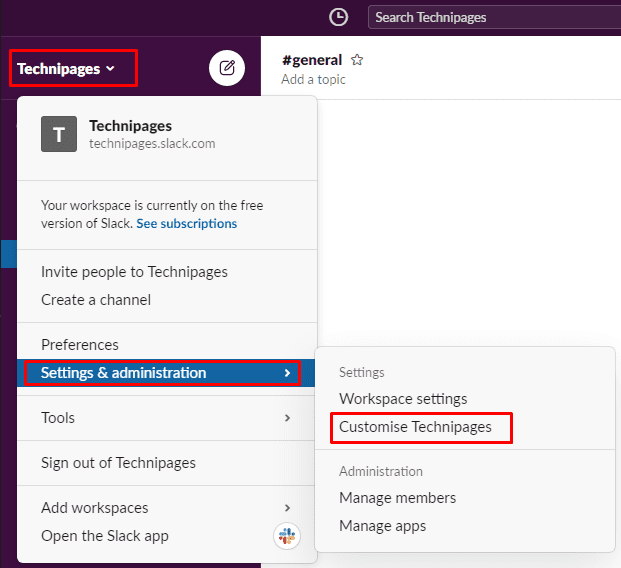
След като сте в настройките за персонализиране на работното пространство, превключете към раздела „Състояния“. Тук можете да коригирате текста на която и да е от опциите за състоянието, съответстващите емоджи и да коригирате периода от време, след който състоянието трябва да се изчисти автоматично. След като приключите с коригирането на състоянието на работното пространство, щракнете върху „Запазване“ в долния десен ъгъл, за да запазите промените и да ги изпратите до членовете на вашето работно пространство.
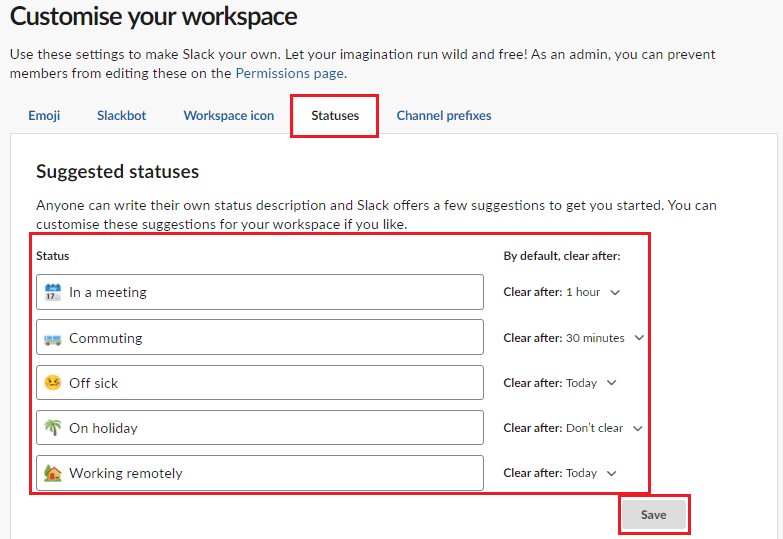
В раздела „Състояния“ променете някое от състоянията“, след което щракнете върху „Запазване“, когато сте доволни от промените. Състоянието в Slack може да бъде бърз и лесен начин да посочите потенциалната наличност на вашите колеги. Като следвате стъпките в това ръководство, можете да промените състоянието по подразбиране, предлагано от вашето работно пространство, всеки път, когато член промени състоянието си.